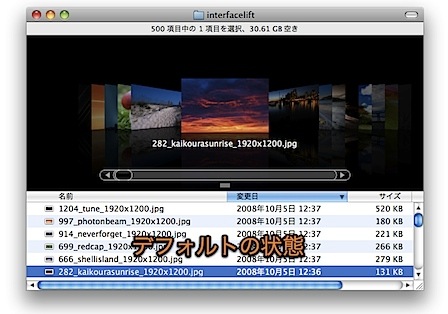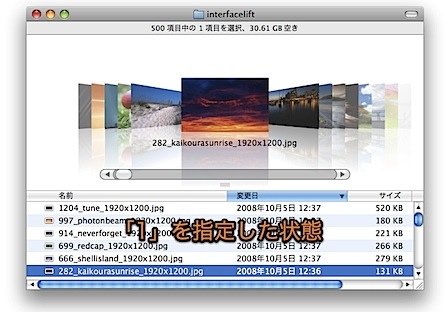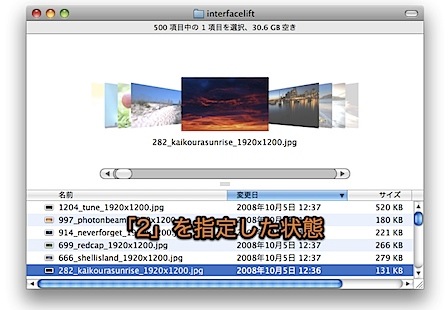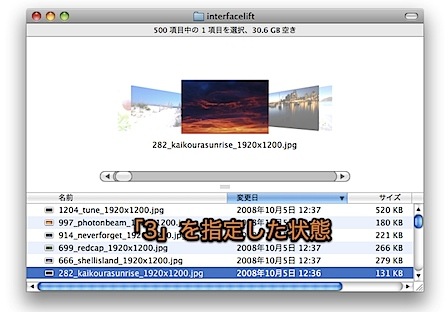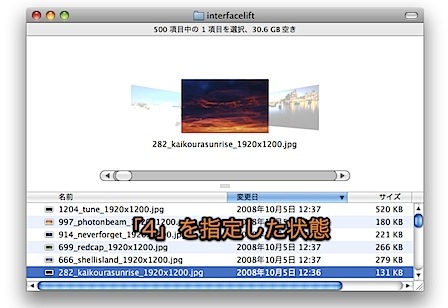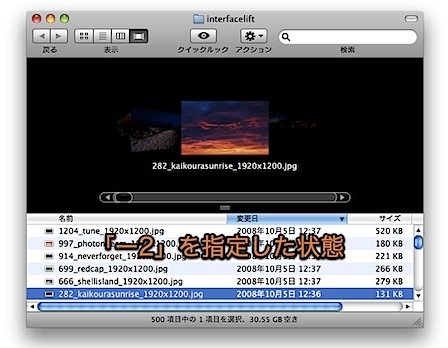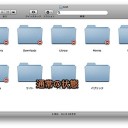FinderのCover Flow表示で、ファイルを表示している時の背景の明るさを変える方法です。
Mac OS X 10.6 Snow Leopard以降で利用することができます。
Cover Flowの背景色を変更
Cover Flowの背景色をターミナルを使用して変更する方法を紹介します。
デフォルトの背景色は以下のような状態です。
背景色を変更する方法
「起動ディスク(Macintosh HDなど)」→「アプリケーション」→「ユーティリティ」と移動し「ターミナル」を起動します。
そして、「ターミナル」に以下のように入力します
defaults write com.apple.Finder IKImageFlowBackgroundColor -integer 1
Finderを再起動します。
killall Finder
すると、このように背景色が変更されます。
さらに、一番後ろの整数を増やしていくと背景色の白の明るさが増していきます。
「2」を指定してみます。
defaults write com.apple.Finder IKImageFlowBackgroundColor -integer 2
killall Finder
このような結果になります。
「3」を指定した状態です。
defaults write com.apple.Finder IKImageFlowBackgroundColor -integer 3
killall Finder
さらに、背景色が明るくなります。
「4」を指定するとほとんど背景色以外見えなくなります。
defaults write com.apple.Finder IKImageFlowBackgroundColor -integer 4
killall Finder
このような結果になります。
なお、負数を指定すると、背景色が黒になりその暗さが増していきます。
例に「-2」を指定してみました。
defaults write com.apple.Finder IKImageFlowBackgroundColor -integer -2
killall Finder
背景色の変更を元に戻す
設定を元に戻すには設定を削除します。
defaults delete com.apple.Finder IKImageFlowBackgroundColor
killall Finder
なお、この裏技はMac OS X 10.6 Snow Leopardでできることを確認しました。裏技ですので自己責任で行ってください。
以上、Mac FinderのCover Flow表示の背景色を変える裏技でした。